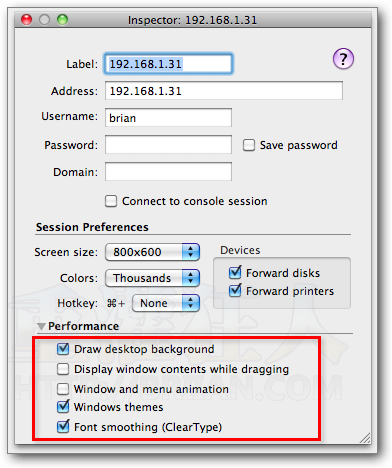之前曾經介紹過Mac系統用的「Remote Desktop Connection for Mac」遠端遙控軟體,剛剛又看到一套速度更快、更順更方便好用的Windows遠端桌面遙控程式,它是透過微軟的RDP通訊協定來連線,一般Windows系統只要開啟遠端桌面功能,即可讓Mac電腦連線登入桌面操作電腦。
基本上,這套軟體跟微軟的版本的使用方法都差不多,不過CoRD在電腦管理與組態設定的處理上則更加方便好用一些,如果你用不慣微軟的版本,可以試試看CoRD這個免費程式。
▇ 軟體小檔案 ▇ (錯誤、版本更新回報)
- 軟體名稱:CoRD
- 軟體版本:0.5.7
- 軟體語言:英文
- 軟體性質:免費軟體(GPLv2)
- 檔案大小:1.14MB
- 系統支援:Mac OS X 10.5 以上版本
- 官方網站:http://cord.sourceforge.net/
- 軟體下載:Download 下載
使用方法:
第1步 要讓其他電腦遠端遙控Windows的話,請先到Windows電腦設定一下,開啟「遠端桌面」功能。在桌面上的「我的電腦」圖示按一下滑鼠右鍵,再按「內容」,接著在「遠端」頁面勾選「允許使用者遠端連線到這部電腦」,選取使用者後再按「確定」按鈕完成設定。
如果你的電腦有安裝防火牆軟體,請記得開啟遠端桌面的連接埠通行權限,才可讓其他電腦連線進來。
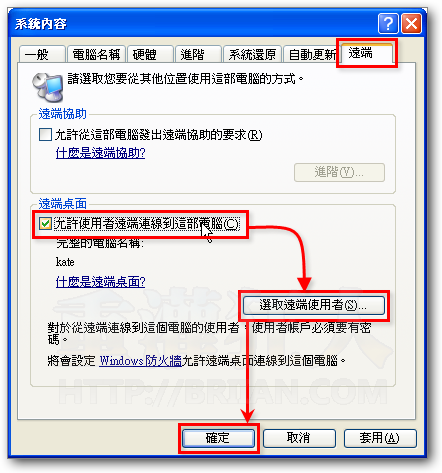
第2步 回到Mac電腦之後,將CoRD軟體下載回來並解壓縮,把CoRD主程式拉到「應用程式」資料夾中放著,以後可以固定從這邊啟動CoRD遠端遙控軟體。
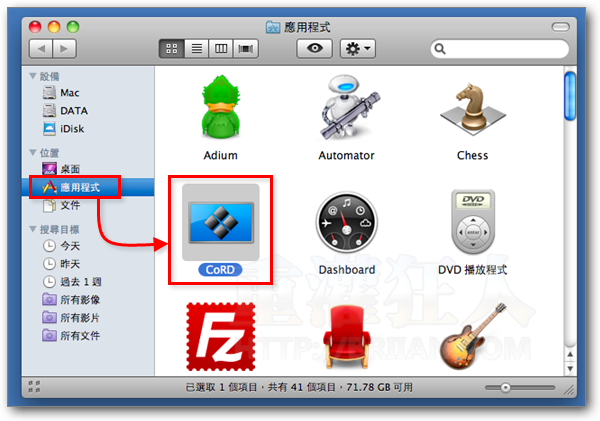
第3步 開啟CoRD程式之後,請直接在左上角的的方框輸入你要連線的Windows電腦IP位址,輸入完再按一下「Enter」鍵。
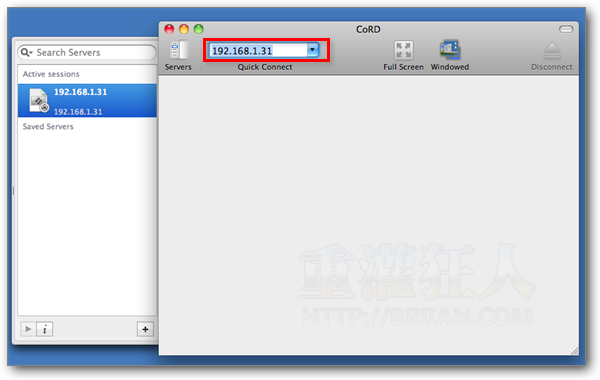
第4步 如圖,馬上可以在Mac電腦中遠端操作Windows電腦的桌面囉!
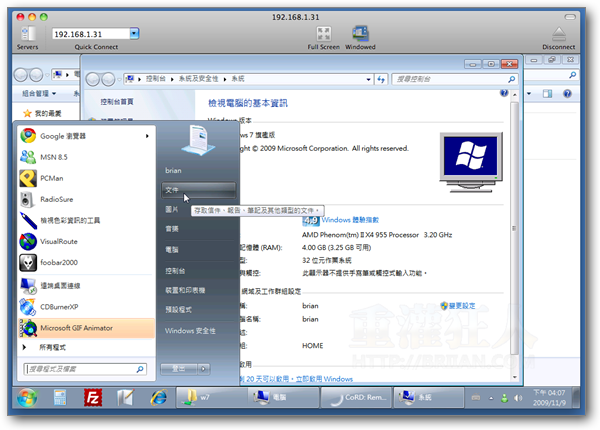
第5步 另外我們也可以將常用的主機IP與登入帳號、密碼等資訊儲存在CoRD的Drawer裡,方便我們下次要使用電腦時可以快速登入。
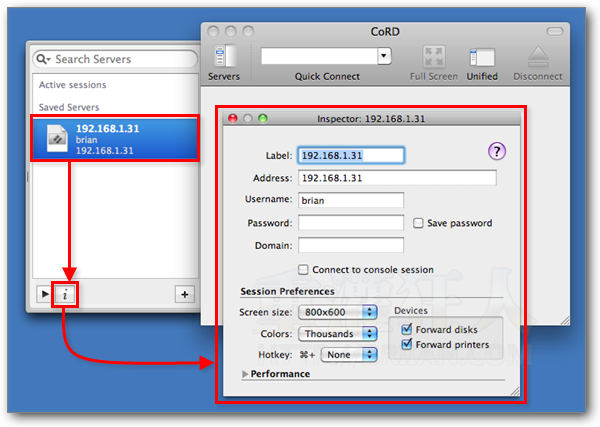
第6步 設定視窗的下方還有個「Performance」選單,可以讓我依照使用需求,取消或勾選遠端Windows電腦的桌布顯示、視窗動畫特效...等選項,視覺特效越少、不使用桌布的話,整體連線與操作效能會更好一些。